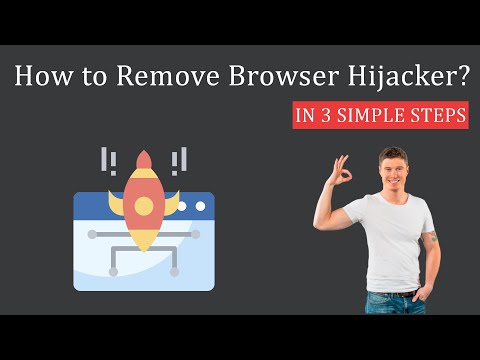Ja drošības apsvērumu dēļ jūs vēlaties paslēpt, parādīt, pievienot vai noņemt norādītās vai ESOŠĀS DEFAULT vadības paneļa apletes vadības paneļa apledi programmā Windows 10/8/7 vai, lai ērtības dēļ, pievienojiet savām lietojumprogrammām vadības panelī, šeit ir tas, kā jūs varat to izdarīt.
Noņemiet vai paslēpiet vadības paneļa apletes
Tips gpedit.msc Windows sākuma izvēlnes meklēšanas joslā, nospiediet Enter, lai atvērtu grupas politikas redaktoru> lietotāja konfigurācija. Izvērsiet administratīvās veidnes> Noklikšķiniet uz Vadības panelis> Rādīt tikai norādītās vadības paneļa apletes > Rekvizīti.



Tie priekšmeti, kas NAV šajā sarakstā, netiks rādīti, ja tas ir iespējots. Jums būs jāpievieno vadības paneļa sīklietotnes NAME (piemēram: appwiz.cpl), kuru jūs vēlaties redzēt vadības panelī. Bet tas ir vieglāk teikt, nekā darīts, un tas ir diezgan rūpīgs darbs, jo jums ir jāzina vārdi! Noklikšķiniet un izlasiet to, kas ir rakstīts cilnē "Izskaidrot". Tādā veidā jūs varat izvēlēties, kuras programmas slēpt vai parādīt vadības panelī.
Šeit ir nepilnīgs visu Windows vadības paneļa appletu saraksts.
- Pievienot programmu noņemšanu
- Pievienot aparatūru
- Administratīvie rīki
- Automātiskā atskaņošana
- Dublēšanas un atjaunošanas centrs
- Krāsu pārvaldība
- Datums un laiks
- Noklusējuma programmas
- Ierīču pārvaldnieks
- Vienkārša piekļuves centrs
- Mapju opcijas
- Fonti
- Spēļu kontrolieri
- Indeksēšanas iespējas
- Interneta opcijas
- iSCSI iniciators
- Tastatūra
- Pasts
- Pele
- Tīkla un koplietošanas centrs
- Offline faili
- Pen un ievades ierīces
- Cilvēki pie manis
- Informācija par veiktspēju un rīki
- Personalizācija
- Tālruņa un modema opcijas
- Barošanas opcijas
- Printeri
- Problēmu pārskati un risinājumi
- Programmas atjauninājumi
- Programmas un iespējas
- Reģionālās un valodas iespējas
- Skeneri un fotokameras
- Drošības centrs
- Skaņa
- Runas pazīšanas iespējas
- Sinhronizācijas centrs
- Sistēma
- Planšetdatora iestatījumi
- Uzdevumjoslas un izvēlnes Sākt
- No teksta uz izrunu
- Lietotāju konti
- Atklāšanas centrs
- Windows Anytime Upgrade
- Windows CardSpace
- Windows Defender
- Windows ugunsmūris
- Windows sānu joslas rekvizīti
- Windows sānrāde
- Windows atjaunināšana
Lai uzzinātu vadības paneļa aplikāciju nosaukumus, atveriet mapi system32 un meklējiet *.cpl. Jūsu rezultāti pavirzīs vadības paneļa vienumus. Esmu mēģinājis sastādīt sarakstu ar dažiem no tiem turpmāk, lai iegūtu atsauci:
- Programmu pievienošana vai noņemšana - appwiz.cpl
- Administratīvie rīki - kontrolēt admintools
- Pievienot aparatūru - hdwwiz.cpl
- Izskats Iestatījumi - kontrolēt krāsu
- Audioierīces un skaņas motīvi - mmsys.cpl
- Bluetooth ierīces - bthprop.cpl
- Datums un laiks - timedate.cpl
- Displeja iestatījumi - desk.cpl
- ODBC datu avotu administrators - ODBCCP32.cpl
- Ugunsmūris - ugunsmūris
- Mapju opcijas - mapes
- Spēļu kontrolieri - joy.cpl
- Infocard - kontroles infocardcpl.cpl
- Interneta opciju kontrole - inetcpl.cpl
- Tastatūra - vadība key.cpl tastatūra
- Peles - kontrole main.cpl
- Tīkla savienojumi - ncpa.cpl
- Pen un ievades ierīces - tabletpc.pcl
- Cilvēki man blakus - collab.pcl
- Tālruņa un modema opcijas - telephon.cpl
- Enerģijas opcijas - powercfg.cpl
- Printeri un faksi - vadības printeri
- Reģionālās un valodas opcijas - intl.cpl
- Skeneri un fotokameras - sticpl.cpl
- Windows drošības centrs - wscui.cpl
- Uzdevumu plānotājs - kontrole schedtasks
- Teksts uz runu - kontroles runa
- Sistēma - sysdm.cpl
- Lietotāju konti - lusrmgr.cpl
Pievienojiet savas vadības paneļa apletes
Windows 8 versijā ir vieglāk pievienot un reģistrēt savu programmu un uzdevumus vadības paneli 7. Programmatūras izstrādātāji var viegli pievienot savus appletus un uzdevumus vadības panelī.
Ir trīs veidu vadības paneļa apleti: komandu objekti, apvalka mapes un CPL. Komandu objekti ir sīklietotnes, kurās darbojas komandas, kas norādītas reģistrā. Shell mapes ir sīklietotnes, kuras tiek atvērtas vadības panelī. CPLs ievieš CplApplet funkciju. Komandu objekti ir vieglāk īstenot.
Problēmu pievienošana vadības panelim iepriekšējās Windows versijās nav tik vienkārša kā komandu objektu izmantošana, jo sīkliem ir jāievieš CplApplet saskarne. Kaut arī Windows Vista operētājsistēmā Windows Vista joprojām tiek atbalstīta CplApplet saskarne, ieteicams izmantot komandas objektus, jo to ir vieglāk īstenot.
Tagad sistēmā Windows jūs varat vienkārši rakstīt izpildāmo (.exe), reģistrēt to kā komandu objektu un appletu parādīsies vadības panelī. Papildinformāciju par to, kā pievienot un reģistrēt savu sīklietotni vadības panelī, skatiet sadaļā Vadības paneļa jaunināšana. Jūs vēlaties arī redzēt Windows 7 apvalka komandas.
Saskaņā ar nosacījumiem, ja datoros tīklā daudz netiek izmantoti citi, nevis oficiāliem nolūkiem, vislabāk ir paslēpt dažus vadības paneļa vienumus (appletus). Šādi rīkojoties, jūs palīdzat aizliegt lietotājiem veikt nevēlamās administratīvās izmaiņas, tādējādi saglabājot pamata iestatījumus vienādi.
Šeit ir neliela apmācība, kas parāda, kā to izdarīt paslēpt vadības paneļa apletes Windows 7/8 versijā.
Noņemiet vai paslēpiet vadības paneļa apletes
Daži no mums var vai nevēlas, lai vadības panelī parādītu kādas programmas (ikonas) drošības vai jebkādu iemeslu dēļ.Šeit ir neliela apmācība, kas parāda, kā tās slēpt. Ir rīki, kas to dara, bet šādā veidā jūs varat paslēpt jebkuru, manuāli.
Ļauj teikt, ka vēlaties slēpt "Folder Options" sīklietotni kontrolē, kuru varat darīt šādi:
Atvērt grupas politikas redaktoru: Noklikšķiniet uz Start> Run> gpedit.msc> Labi.
Atveriet grupas politikas redaktoru, noklikšķiniet uz 'Lietotāja konfigurācija' un izvēlieties 'Administratīvās veidnes'.

Pēc tam atlasiet elementu "Vadības panelis" un izvēlieties " Slēpt norādīto vadības paneļa vienumus"Variants.


Ja jūsu Windows izdevumā nav iekļauts grupas politikas redaktors, iespējams, jūs redzēsit šo ziņu par to, kā paslēpt vadības paneļa apļus, izmantojot Windows reģistru. Iet šeit, ja jūsu vadības panelis vai sistēmas atjaunošanas logs ir tukšs.
Post ievietots no WVC, atjaunināts un ievietots šeit.
Saistītie raksti:
- Kā paslēpt disku operētājsistēmā Windows 10/8/7
- Rundll32 komandu saraksts Windows 10/8/7
- Kā noņemt šī datora mapes Windows 10
- Ierobežot piekļuvi vadības paneļa un un datora iestatījumiem operētājsistēmā Windows 10 / 8.1
- Kā Windows 10 paslēpt programmas vadības paneli?